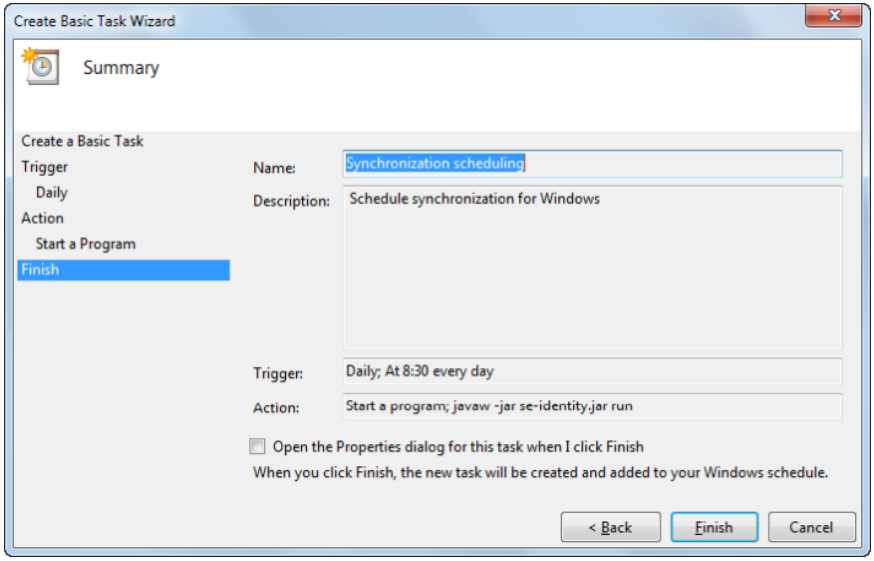Configuração para Sincronização sem acesso direto ao serviço de diretório SoftExpert Identity
O SoftExpert Identity é um aplicativo fornecido pela SoftExpert que desempenha o papel de intermediário na sincronização de usuários entre o SoftExpert Suite e o serviço de diretório. Ele é projetado para ser utilizado quando o servidor do SoftExpert Suite não tem acesso direto ao serviço de diretório por meio do protocolo LDAP. Ao usar o SoftExpert Identity, toda a configuração de conexão com o domínio é feita exclusivamente dentro do aplicativo, não sendo possível ter domínios cadastrados simultaneamente no SoftExpert Suite e no SoftExpert Identity.
O aplicativo SoftExpert Identity precisa ter acesso tanto ao serviço de diretório quanto ao SoftExpert Suite, e pode ser instalado em qualquer computador que atenda a esses requisitos.
O processo de sincronização sem o SoftExpert Identity é realizado da seguinte forma:
- O SoftExpert Suite se conecta ao serviço de diretório.
- Ele obtém os dados dos usuários do serviço de diretório.
- Os dados são processados e a base de usuários do sistema é sincronizada.
O processo de sincronização com o SoftExpert Identity é realizado da seguinte forma:
- O SoftExpert Identity se conecta ao serviço de diretório.
- Ele obtém os dados dos usuários do serviço de diretório.
- Em seguida, o SoftExpert Identity se conecta ao SoftExpert Suite.
- Ele envia os dados para o SoftExpert Suite e aciona o mecanismo de sincronização.
- O SoftExpert Suite processa os dados recebidos do diretório e sincroniza a base de usuários do sistema.
Segurança do aplicativo SoftExpert Identity
Aqui estão algumas considerações relacionadas à segurança do aplicativo:
- O aplicativo utiliza o protocolo LDAP (Lightweight Directory Access Protocol) para se comunicar com o serviço de diretório, com suporte para LDAPS (LDAP over SSL) para conexões mais seguras.
- A comunicação com o servidor do SoftExpert Suite, para o envio dos dados cadastrais dos usuários obtidos do serviço de diretório, é feita por meio do protocolo HTTPS (Hyper Text Transfer Protocol Secure), garantindo a segurança no envio das informações.
- O aplicativo não realiza alterações no serviço de diretório, apenas leituras restritas aos filtros, diretórios e atributos especificados.
- A senha dos usuários cadastrados no serviço de diretório não é obtida nem trafegada em nenhum momento.
- Apenas os seguintes dados cadastrais são lidos: Nome, e-mail, matrícula, login, área, função, líder, identificador e identificador dos grupos que ele é membro.
- Toda configuração do aplicativo fica gravada junto ao executável, no formato XML ( Extensible Markup Language ), e as senhas dos usuários utilizados para comunicar com o serviço de diretório e ao SoftExpert Suite são criptografadas no arquivo.
Configuração e Execução da Sincronização Indireta com o SoftExpert Identity
Para realizar a sincronização de usuários usando o modo de comunicação indireta via SoftExpert Identity, siga as etapas abaixo:
- Acesse o componente Configuração > Autenticação (CM008) no SoftExpert Suite e clique no botão para fazer o download do arquivo SoftExpert Identity (se-identity.zip).
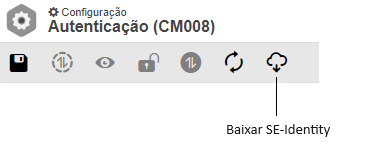
- Antes de iniciar o aplicativo SoftExpert Identity, verifique se a plataforma Java está instalada em sua versão 1.8.x ou superior. Caso precise fazer o download do Java, visite o site oficial em https://www.java.com/download. Após instalar o Java, você pode executar o SoftExpert Identity dando dois cliques no arquivo se-identity.jar ou por linha de comando. Se desejar verificar a versão do Java instalada, utilize o comando "java -version". A imagem a seguir ilustra a execução do aplicativo via linha de comando, incluindo a verificação da versão do Java:
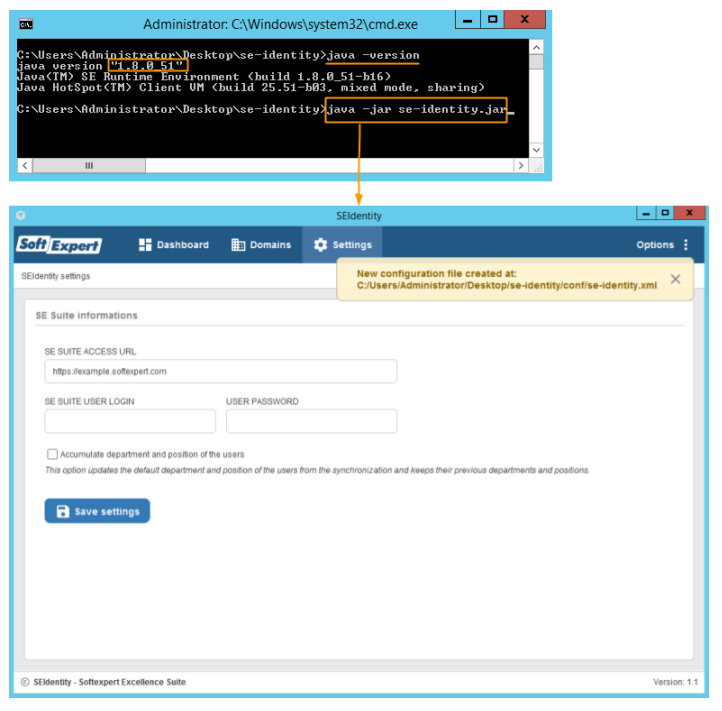
Todas as configurações do aplicativo são gravadas junto ao executável em formato XML (Extensible Markup Language) [diretório de instalação]/conf/se-identity.xml. Além disso, as senhas dos usuários utilizadas para comunicação com o serviço de diretório e com o SoftExpert Suite são criptografadas no arquivo.
Com o SoftExpert Identity configurado e em execução, você estará pronto para realizar a sincronização de usuários de forma indireta, garantindo a integridade dos dados e a segurança das informações.
- A primeira etapa consiste em configurar a conexão com o SoftExpert Suite. Para fazer isso, acesse as Configurações e informe a URL de acesso ao SoftExpert Suite, bem como o login do usuário do SoftExpert Suite:
- A URL de acesso ao sistema deve ser inserida antes do sufixo "/se" ou "/softexpert". Por exemplo: https://exemplo.softexpert.com.
- É recomendável criar um usuário exclusivo para o processo de sincronização, com permissão de acesso aos componentes de Administração e Configuração do SoftExpert Suite.
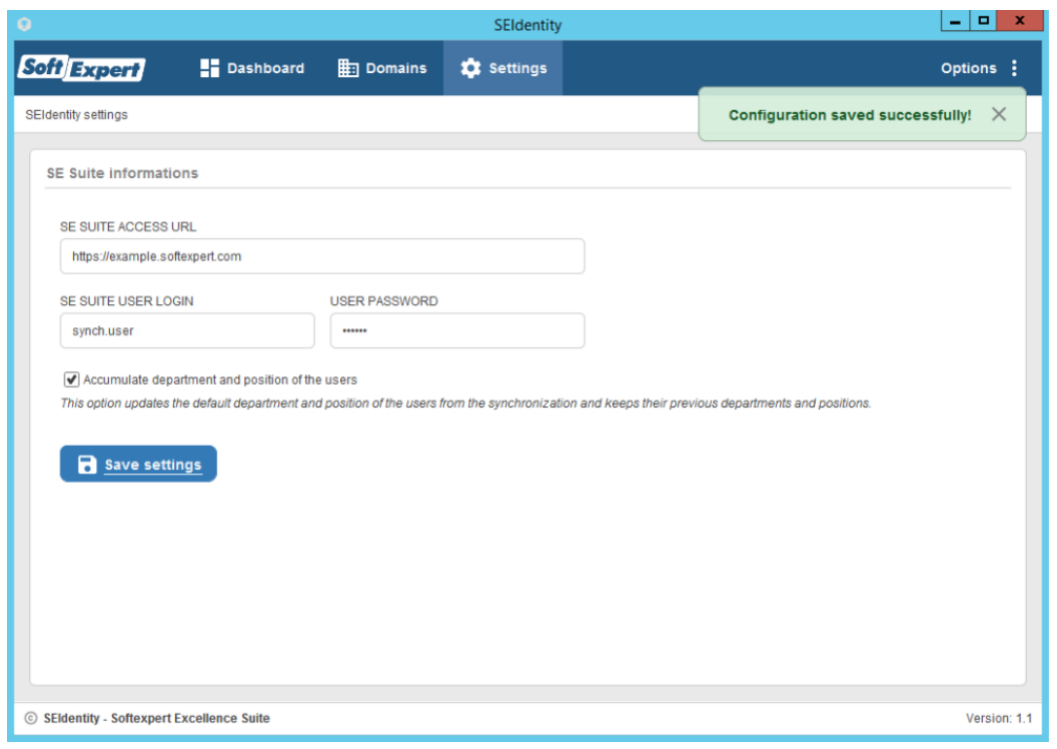
-
Nesta etapa, será apresentado um exemplo de configuração de domínio, seguido pela execução dos processos de simulação e sincronização de usuários. No exemplo, o SoftExpert Identity se conectará a um serviço de diretório Microsoft Active Directory, executado no Windows Server 2012 R2.
- A configuração do domínio no SoftExpert Identity é realizada na seção Domains e segue a mesma lógica de configuração explicada na seção Configuração para acesso direto ao serviço de diretório deste documento.
-
Acesse a seção Dashboard para simular a sincronização de usuários:
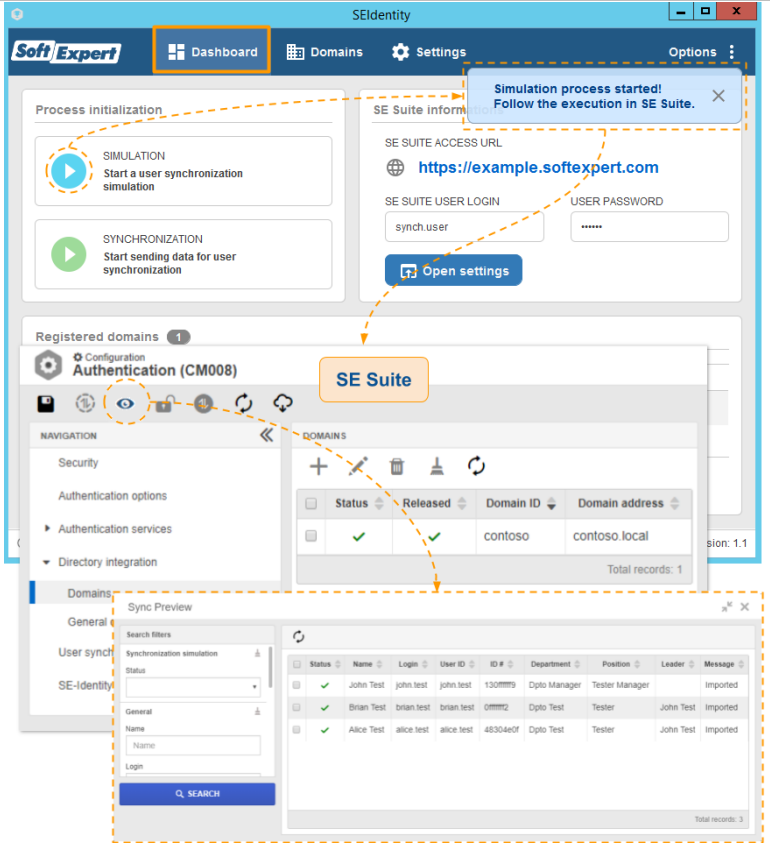
⚠️ Atenção:
- Se após executar o processo de simulação com sucesso, a opção de visualização da simulação continuar desabilitada, é possível que não existam dados para serem sincronizados.
- Após concluir essas etapas, você pode prosseguir com a execução da sincronização dos usuários.
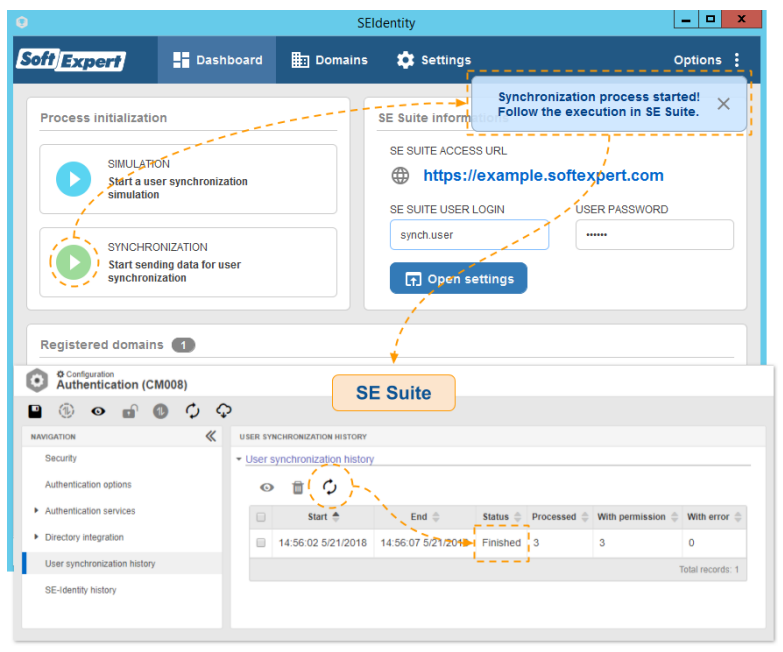
-
O SoftExpert Identity registra históricos dos processos de simulação e sincronização no SoftExpert Suite, permitindo consultas futuras (exceto registros anteriores ao período de retenção definido nas configurações de auditoria). No histórico, você poderá identificar a localização da instalação do aplicativo, o endereço de rede do computador em que foi executado, a versão do aplicativo e outras informações relevantes sobre o processo realizado. Se ocorrer algum erro que impeça a inicialização da sincronização/simulação, o status do registro será indicado como Erro, e você poderá consultar os detalhes selecionando o registro e clicando no botão Ver .
-
É possível agendar a execução do aplicativo no sistema operacional. Essa funcionalidade permite que a sincronização seja realizada automaticamente com as configurações previamente definidas. Para isso, você precisa executar o comando de inicialização do aplicativo com o parâmetro "run":
$ javaw -jar se-identity.jar run
No Windows, você pode criar uma tarefa agendada acessando a ferramenta Agendador de tarefas nas Ferramentas administrativas do Painel de Controle. A seguir, apresentamos um exemplo de criação de uma tarefa básica que será executada diariamente:
i. No painel de ações, localizado no lado direito da tela do Agendador de tarefas, clique na opção Criar tarefa básica.
ii. Na tela seguinte, forneça um nome e uma descrição para a tarefa. Em seguida, clique no botão Avançar:
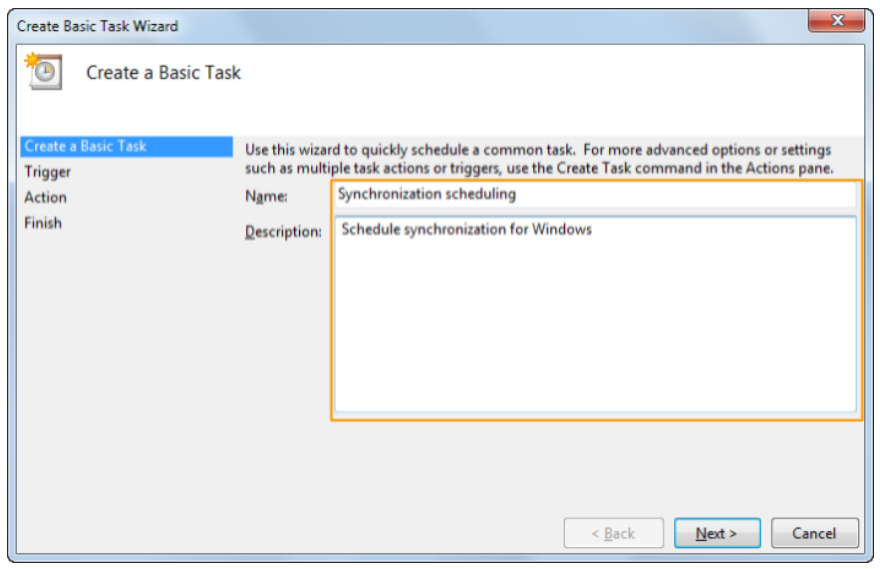
iii. Na etapa "Disparador", defina a frequência do agendamento que está sendo criado. Em seguida, clique no botão "Avançar" e forneça mais detalhes sobre a frequência selecionada. Preencha todos os campos necessários e clique novamente em "Avançar".
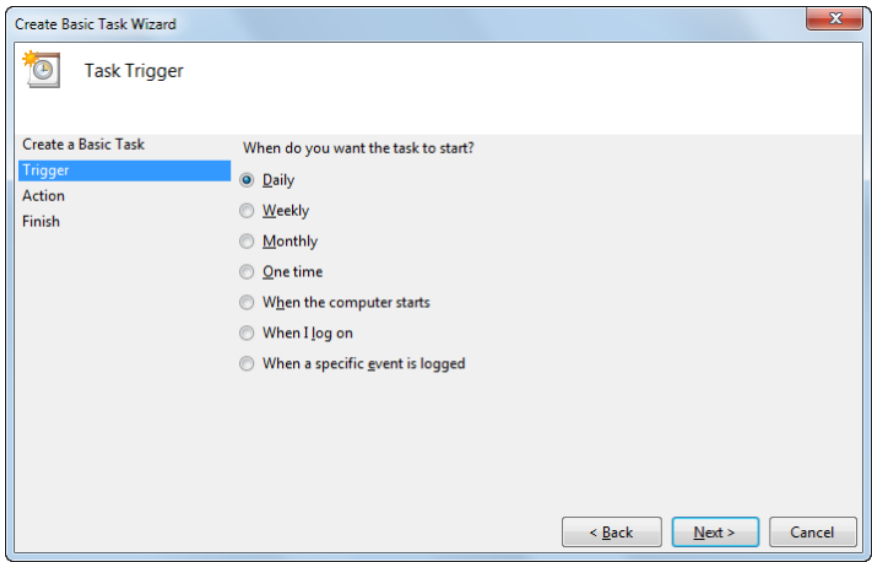
iv. Na etapa Ação, selecione a opção Iniciar um programa e clique em "Avançar":
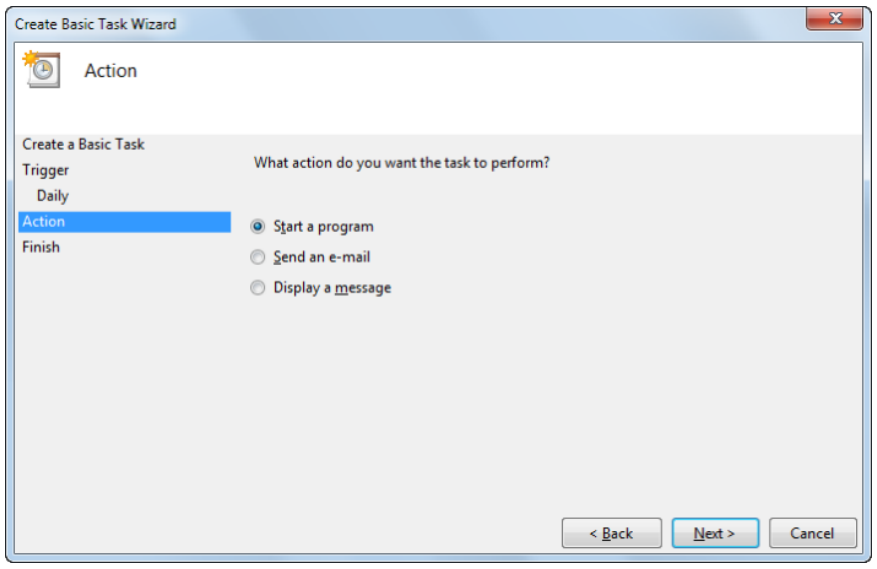
v. Agora, preencha os campos relacionados à inicialização do SoftExpert Identity:
Programa/script:
$ javaw
Comando para executar o se-identity.jar. Certifique-se de que a pasta de instalação do Java esteja configurada no PATH do sistema (variáveis de ambiente) para que o arquivo possa ser executado a partir de qualquer diretório, ou insira o caminho específico para a versão desejada.
Adicionar argumentos (opcional):
$ javaw -jar se-identity.jar run
Comando utilizado como argumento do javaw para executar o arquivo se-identity.jar.
Iniciar em (opcional): Informe o caminho onde o aplicativo está localizado. Por exemplo:
C:\sesuite\se-identity
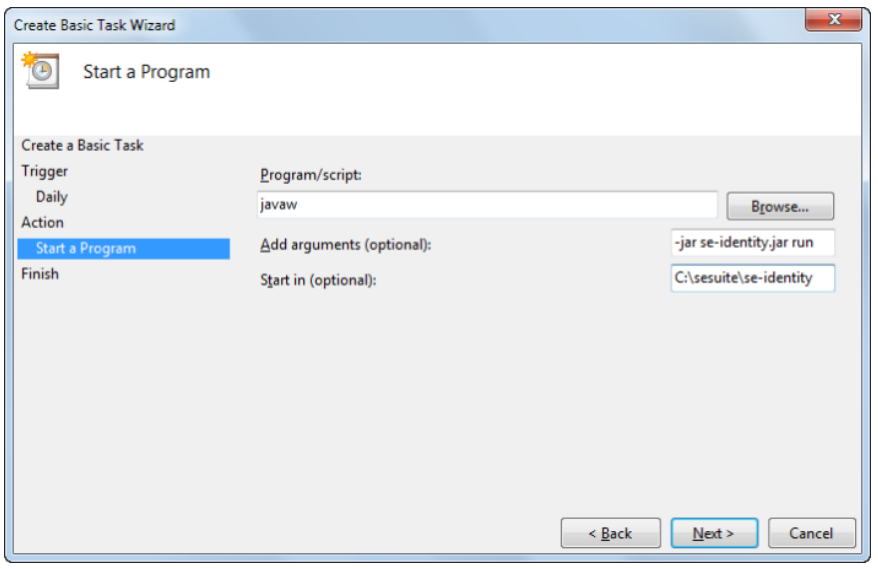
vi. Feito isso, clique em Avançar. Na etapa Concluir, revise o resumo do agendamento e clique em Concluir para concluir a configuração. A partir desse momento, o aplicativo do SoftExpert Identity será executado automaticamente de acordo com a frequência definida no agendamento.